- Преподавателю
- Информатика
- Лабораторная работа по теме Расчеты по формулам в Excel
Лабораторная работа по теме Расчеты по формулам в Excel
| Раздел | Информатика |
| Класс | - |
| Тип | Другие методич. материалы |
| Автор | Шевко И.И. |
| Дата | 21.10.2014 |
| Формат | doc |
| Изображения | Есть |
Лабораторная работа
Расчеты по формулам. Графическое отображение результатов расчетов
Цель работы:
-
закрепление практических навыков выполнения расчетов по формулам;
-
формирование умений сортировать данные в таблице и представлять результаты расчетов в виде диаграмм
Студент должен:
знать:
- назначение электронных таблиц;
- основные понятия: ячейка, строка, столбец, адрес ячейки, диапазон ячеек;
- используемые в Excel типы и форматы данных;
- что такое абсолютная и относительная ссылка;
уметь:
- вводить данные в ячейки и их форматировать;
- использовать абсолютные ссылки на ячейки в формулах.
Практические задания:
-
Запустить программу Microsoft Excel.
-
Переименуйте лист 1 рабочей книги на Оплата за электроэнергию.
-
На листе 1 создать таблицу по предлагаемому образцу.
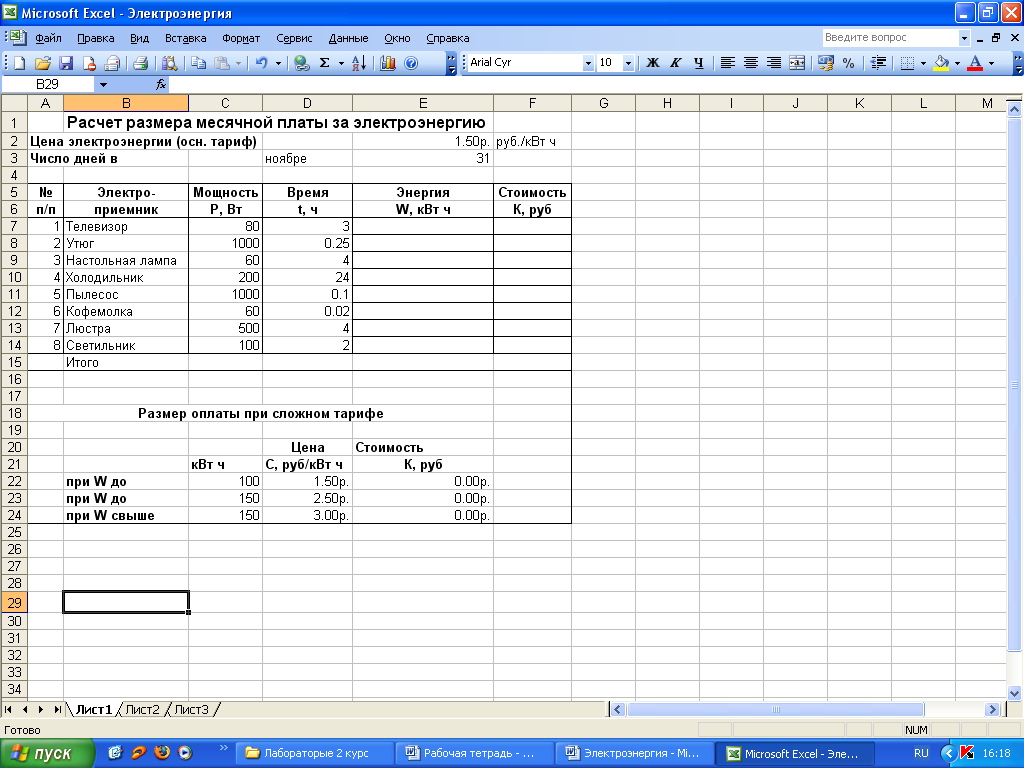
-
В ячейку А1 введите текст «Расчет размера месячной платы за электроэнергию» (12 пунктов, полужирный);
-
В ячейку А2 - «Цена электроэнергии, С» (10 пунктов, полужирный, Ж)
-
В ячейку А3 - «Число дней N» (10 пунктов, полужирный, Ж)
-
В D3 - «ноябре»
-
В Е2 - 1,50
-
В Е3 - 31
-
В F2 - руб./кВт ч.
-
Заголовок таблицы разместите в двух строках таблицы, примените полужирный стиль начертания, выровняйте текст по центру ячейки, подберите ширину столбцов, изменяя ее с помощью мыши
-
Введите нумерацию в первом столбце таблицы, воспользовавшись маркером заполнения
-
Введите исходные данные в столбцы В, С, D.
-
Задайте формат числа «денежный» для ячеек, содержащих стоимость (Формат, Ячейки, вкладка Число)
-
Введите формулы для подсчета Энергии и Стоимости и заполните формулами ряд ячеек вниз, «протащив» маркер заполнения.
-
Подсчитайте общую Энергию и общую Стоимость. Для этого выделите ячейку, в которую нужно поместить результат, нажмите кнопку со значком на панели инструментов и выделите блок тех ячеек, которые нужно сложить.
-
Добавьте ещё один электроприемник, проверьте, как изменились результаты расчетов.
-
Выполните обрамление первой таблицы, выделяя различные блоки ячеек (Формат, Ячейки, вкладка Граница).
-
Отсортируйте столбец с наименованием электроприемника по алфавиту. Для этого выделите все строки таблицы, кроме первой (заголовка) и последней («Итого»), можно не выделять и нумерацию. Выполните команду Данные, Сортировка, выберите столбец, по которому нужно сортировать данные.
-
Введите формулы для расчета размера оплаты при сложном тарифе.
-
Что будет, если цена электроэнергии станет равной 5 руб.?
-
Постройте диаграмму, выделив, значения Электроприемник и Энергия, расположите её на отдельном листе рабочей книги.
Контрольные вопросы:
1. Как записываются формулы в Excel?
2. Как выполняется обрамление таблицы?
3. Как выполняется сортировка данных?
4. Каковы графические возможности Excel?
5. Каким образом выполняется заполнение ячеек столбца последовательностью чисел 1. 2, …?
6. Как увидеть формулу, записанную в ячейку?
7. Как Excel отличает текст от функции, число от текста?
8. После ввода числа в ячейку вы наблюдаете ###### вместо результата. В чем причина?
9. В чем отличие абсолютной и относительной ссылки?
10. В каких случаях необходимо использовать логическую функцию ЕСЛИ?
Отчет по лабораторной работе
Расчеты по формулам. Графическое отображение результатов расчетов
1. Таблица «Оплата за электроэнергию» (впишите формулы для расчёта Энергии и Стоимости).
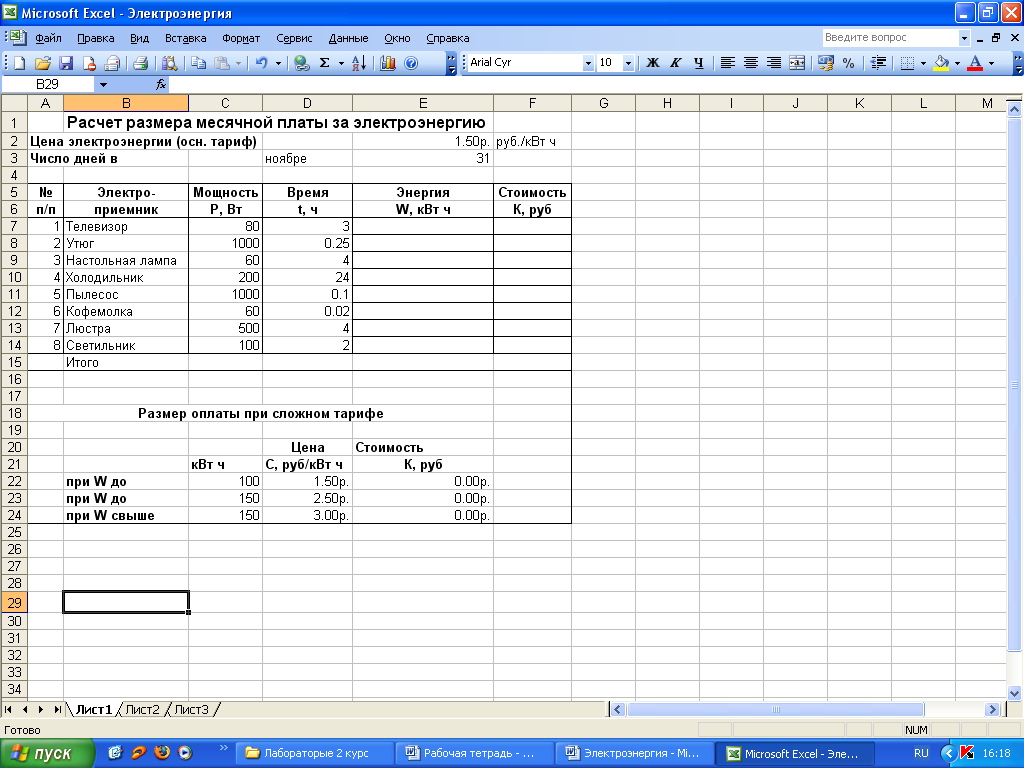
2. Формулы для расчёта оплаты при сложном тарифе:
при месячном расходе энергии до 100 кВт, в ячейку Е22 вводят формулу:
_______________________________________________________________
при месячном расходе энергии до 150 кВт, в ячейку Е23 вводят формулу:
______________________________________________________________________________________________________________________________________
при месячном расходе энергии свыше 150 кВт, в ячейку Е24 вводят формулу:
________________________________________________________________
3. Сделайте вывод о выполненной работе.


